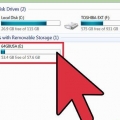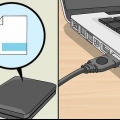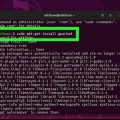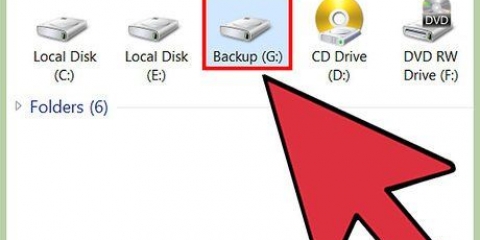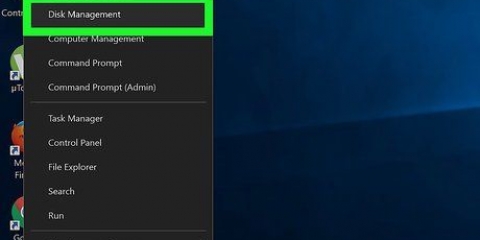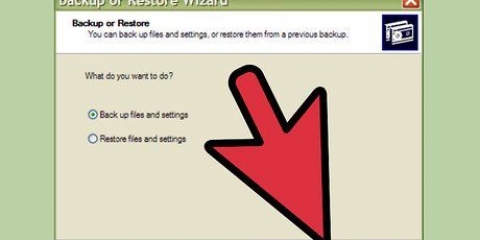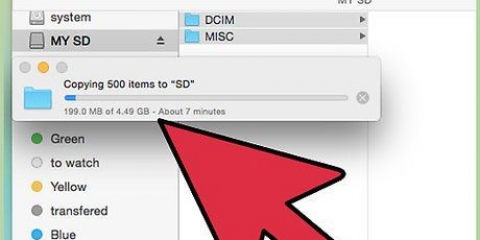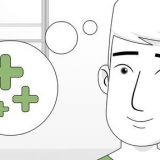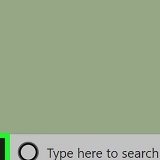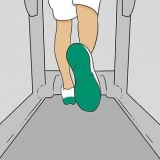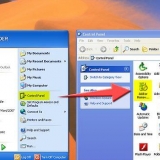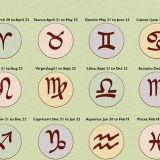Obs: Den här artikeln går igenom stegen för att formatera och installera Windows 8, men du kan använda den här metoden för alla versioner av Windows eller Linux. De flesta versioner av både Windows och Linux har liknande installationsprogram för att guida dig genom processen. Om du bara har en ISO-fil för ditt operativsystem, se hur man gör för instruktioner om hur du bränner den till en DVD så att du kan starta från den.






















Tryck sid till "PRNG"-öppna menyn. Detta står för Pseudo Random Number Generator, det här är algoritmen som används för att radera enheten. Det finns två olika algoritmer att välja mellan. Tryck m till menyn "METODER" att öppna. Detta är antalet gånger DBAN kommer att radera stationen. Flera gånger (engelska: passerar) betyder att raderingen görs mer grundligt, men kommer att avsevärt öka tiden det tar. Om du bara torkar enheten för att installera om ett operativsystem kan du välja en av de mindre säkra metoderna. Om avsikten är att radera känslig data innan du ger enheten ett andra liv, välj en av de säkrare metoderna. Tryck R till numret "RUNDAR" att ge upp. Detta är antalet gånger raderingsprocessen kommer att köras. Fler varv innebär noggrannare och säkrare röjning.

Om du vill installera Windows 8 eller något annat operativsystem, se instruktionerna för instruktioner. Detta kommer att formatera enheten och installera operativsystemet. Om du har raderat operativsystemet måste du installera ett nytt operativsystem innan du kan använda hårddisken igen. Om du vill använda enheten som lagring för ett annat operativsystem, se hur du gör för instruktioner om hur du formaterar den för lagring. Om du vill återanvända datorn, se instruktioner för instruktioner. Om du vill sälja datorn, se instruktion för instruktioner.
Formatera windows 8
Även om du kan formatera vilken enhet som helst som är ansluten till din dator i Windows 8, kan du inte formatera enhetspartitionen som innehåller Windows 8. För att göra detta måste du installera ett nytt operativsystem så att enheten kommer att formateras, eller använda ett program som DBAN för att radera enheten.
Steg
Metod 1 av 2: Formatera en hårddisk för att installera Windows 8

1. Säkerhetskopiera viktig data. Om du formaterar din hårddisk raderas allt på den, så se till att alla viktiga filer lagras på ett säkert ställe. Titta på instruktionerna för instruktioner.

2. Sätt in din Windows 8 DVD. Det enklaste sättet att formatera hårddisken är att installera om operativsystemet och formatera hårddisken samtidigt. Du behöver en installations-DVD för Windows 8 för att göra detta.

3. Starta om din dator.

4. Öppna datorns BIOS-meny innan Windows startar. Nyckeln för att komma in i BIOS-menyn är vanligtvis F2, F10, F11 eller del. Din dator kommer att visa rätt nyckel innan Windows laddas.
Om din dator startar upp för snabbt för att komma in i BIOS, se instruktioner för instruktioner om hur du startar från Advanced Startup-menyn.

5. Öppna BOOT-menyn i ditt BIOS. Låter dig ändra ordningen på enheterna som din dator försöker starta.

6. Ställ in DVD-enheten som primär enhet. Detta säkerställer att din dator kommer att försöka starta från DVD:n först, så att du kan starta installationen av Windows 8.

7. Spara dina ändringar avsluta BIOS. Din dator kommer att starta om.

8. Tryck på valfri tangent när du uppmanas att starta installationen av Windows 8. Det kan ta några minuter för installationsprogrammet att laddas.

9. Klicka på "Installera nu". Detta kommer att starta installationsprocessen.

10. Ange din Windows 8-produktnyckel. Detta är en kod på 25 tecken som är unik för ditt exemplar av Windows. Du behöver den här koden för att fortsätta med installationen.
Du kan vanligtvis hitta den här nyckeln på lådan på din installationsskiva, tejpad till din dator eller i bekräftelsemejlet för ditt onlineköp.

11. Klicka på "Ändrad" på frågan vilken typ av installation du vill göra. Låter dig formatera enheten innan du installerar om Windows 8.
I allmänhet rekommenderas att du aldrig "Uppgradera"-installation väljer. Även om detta kommer att spara dina data och installerade program, leder det ofta till fel och programvarukonflikter.

12. Klicka på "Stationsalternativ (avancerat)". Detta kommer inte att finnas om du har Windows 8.1 installation.

13. Välj den partition du vill formatera för Windows 8. Om du installerar om Windows 8, välj den enhet där Windows 8 för närvarande är installerat.

14. Klicka på "Formatera". Formaterar enheten som NTFS-filsystem, vilket är filsystemet som används av Windows-operativsystemet.

15. Klicka på .Nästa för att fortsätta med Windows 8-avinstallationen. Se instruktionerna för instruktioner om hur du installerar Windows 8.
Metod 2 av 2: Radera och formatera enheten

1. Ladda ner DBAN. DBAN (Dariks Boot and Nuke) är en gratis hårddisksuddare som låter dig torka hela enheten som innehåller Windows 8. Hårddisken kommer att vara tom och måste sedan initieras som ett lagringsmedium av ett annat operativsystem, eller så måste ett operativsystem installeras på den.
- visste detta allt på enheten, så se till att du har säkerhetskopierat allt du vill behålla. Även att använda programvara för dataåterställning på enheten efteråt för att kunna återställa något är inte längre vettigt.
- Om Windows 8 är ditt enda operativsystem kommer du inte att kunna använda datorn förrän du installerar ett nytt operativsystem, eller Windows 8.
- Använd inte den här metoden med en solid state-enhet (SSD). När du formaterar en SSD är det bästa sättet att helt enkelt installera om operativsystemet. Använd inte traditionella datatorkningsmetoder när du försöker formatera en SSD helt. Detta kan avsevärt minska dess livslängd och kanske inte raderar all data.

2. Bränn DBAN-avbildningen till en tom DVD. Du laddar ner DBAN i ISO-format, detta är en diskavbildningsfil. Låter dig bränna den till en skiva så att du kan starta en dator med den. Du kan använda ett gratis verktyg som ImgBurn för detta. Se instruktionerna för fler instruktioner.

3. Starta om din dator. Du måste ändra startordningen i BIOS.

4. Tryck på BIOS-tangenten för Windows-laddningar. Detta är vanligtvis F2, F10, F11 eller del. Din dator kommer att visa rätt nyckel innan Windows laddas.
Om din dator laddas för snabbt för att komma in i BIOS, se instruktioner för instruktioner om hur du startar den avancerade startmenyn.

5. Öppna startmenyn i ditt BIOS. Låter dig ändra ordningen i vilken datorn försöker starta från enheter.

6. Ställ in din DVD som primär enhet. Detta kommer att få din dator att försöka ladda från DVD först så att DBAN kan laddas.

7. Spara dina ändringar och avsluta BIOS igen. Din dator kommer att starta om och DBAN startar.

8. Tryck .↵ Gå in för att starta DBAN. DBAN tar lite tid att ladda.

9. Använd piltangenterna och tryck .Platsför att välja den station du vill radera. Om du har flera stationer, var där absolut se till att du har valt rätt station. Du kan kontrollera detta efter storleken på stationen.

10. Kontrollera dina raderingsinställningar. Det finns flera inställningar du kan göra, men de flesta användare kan lämna standardinställningarna.

11. Tryck .F10för att radera stationen. DBAN kommer att använda de valda metoderna för att skriva över alla sektorer på din station. Du kan se tiden kvar i det övre högra hörnet.

12. Använd din tomma hårddisk igen eller släng den. Nu när hårddisken har raderats kan du göra det du tänkt dig med den.
"Formatera windows 8"
Оцените, пожалуйста статью